
Reparo de fotos com IA
Repare suas fotos, melhore a qualidade e restaure momentos preciosos com uma solução baseada em IA.
28/10/2020 • Arquivado para: Recuperação de cartão SD • Soluções comprovadas
Este artigo abordará por que muitos usuários não conseguem visualizar suas fotos em seus computadores, o que fazer quando você encontrar o problema e como evitar outros problemas associados ao processo.
Para fazer isso com eficiência, exigimos que você siga estritamente as instruções ao usar nossos métodos. Os métodos são eficazes e otimizados para diferentes dispositivos.
Imagine sair de uma ocasião com um grande número de fotos importantes e saber que você não pode visualizá-las em seu cartão SD, câmera ou PC. Isso é o quão irritante esse problema pode ser.
Existem muitos motivos pelos quais você não pode ver essas belas fotos em nenhum de seus dispositivos. Cada um será explicado cuidadosamente neste artigo. Sim, o problema é chato, mas se você seguir estritamente nossas instruções, você o resolverá.
Abaixo estão alguns fatores responsáveis pelo erro e suas soluções.
A infecção por malware é uma das principais causas de corrupção do cartão SD. A infecção por malware ocorre quando você usa um cartão SD em vários dispositivos ou aceita arquivos de origem não segura
Solução: Baixe um antivírus
Se o problema for resultado de uma infecção por malware, use um antivírus. Existem muitos antivírus no mercado, e é melhor escolher aquele que tiver a melhor segurança. Você pode checar a Cnet ou no Techradar para decidir os melhores para o seu dispositivo.
Outro motivo pelo qual você pode não conseguir visualizar as fotos em um cartão SD, câmera ou PC é um leitor de cartão danificado. Isso não é tão complicado quanto o outro, pois não envolve conhecimento técnico.
Quando o leitor de cartão for danificado, nenhum dispositivo será capaz de ler o cartão SD.
Solução: Troque o seu leitor de cartão
Se o problema for devido a um leitor de cartão danificado, há duas coisas que você pode fazer. A primeira coisa é verificar se o leitor de cartão não está funcionando. Você pode verificar se o leitor de cartão está funcionando usando outro PC.
Dependendo do status do leitor de cartão, você pode optar por alterá-lo ou continuar a usá-lo.
A proteção contra gravação não permitirá que você tenha acesso aos seus arquivos em qualquer dispositivo que deseja usar. Isso ocorre por vários motivos. Isso pode ocorrer devido a uma limitação definida pelo administrador do sistema, uma unidade danificada ou problemas com a entrada do registro. Outra maneira pela qual isso pode ocorrer é se o armazenamento estiver cheio.
Soluções
A proteção contra gravação pode ocorrer devido à ativação das travas encontradas na borda do leitor de cartão
Para remover a proteção contra gravação, desative as chaves.
Para localizar a posição das chaves, verifique o manual que acompanha o cartão SD.
Este método é ideal para Windows e o Editor do Registro é outra maneira de desativar a proteção contra gravação. Siga estas etapas para iniciar o processo.
Digite Regedit na interface de pesquisa e abra o Editor do Registro

Navege até HKEY_LOCAL_MACHINE > SYSTEM > CurrentControlSet > Control
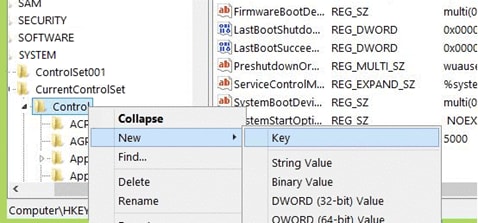
Navegue até StorageDevicePolicies
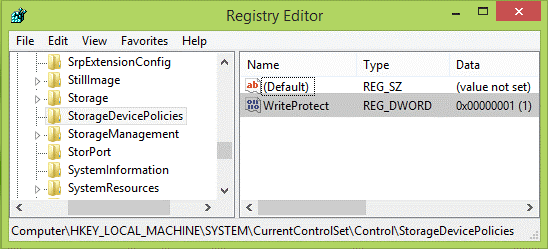
Crie uma nova reg_dword e nomeie-a WriteProtect
Altere o valor do registro para "0" e clique em "OK".
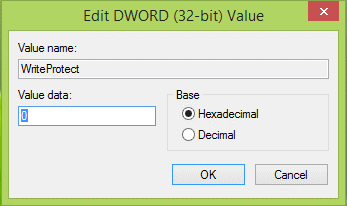
O caso anterior o problema era não poder visualizar imagens em cartões SD, câmeras e computadores. No entanto, este não é o único cenário que os usuários experienciam.
O principal problema que as pessoas tem são os cartões de memória que não mostram fotos nos computadores, enquanto elas aparecem na câmera. Outra é que as fotos no cartão SD não estão carregando.
Nesta parte, falaremos sobre vários cenários como estes e como resolvê-los.
Existem muitos fatores responsáveis por você não conseguir visualizar as fotos do meu cartão SD na câmera, mas não no computador. Cada um será cuidadosamente discutido com base na causa e nas soluções
A proteção contra gravação em seu cartão SD não permitirá que você visualize nenhum arquivo em seu computador. É evidente no sinal de aviso "o disco está protegido contra gravação".
Você pode verificar acima as soluções para proteção contra gravação
Se o driver responsável por gerenciar o armazenamento em seu computador estiver com defeito, você não terá acesso a nenhum de seus arquivos. Esse problema é do Windows e, quando isso acontece, o Gerenciador de Dispositivos exibe um ícone com uma marca amarela.
O problema pode parecer difícil de resolver, mas se você seguir as instruções, poderá resolvê-lo facilmente. Abaixo estão algumas coisas que você pode tentar.
Método 1: Atualizar o Driver
Método 2: Desinstalar e reinstalar o driver com defeito
Outro problema é quando as fotos não carregam de um cartão SD. Existem muitas razões pelas quais isso também pode acontecer. Por exemplo:
A imagem pode não carregar devido à diferença no formato usado para salvar cada foto. Embora o Windows ou Mac possam carregar imagens de formatos diferentes, quando o formato não pode ser lido, ele não carrega.
Para resolver o problema, simplesmente verifique o formato de arquivo no qual as imagens foram salvas na câmera. Em seguida, reconfigure-os para um formato de arquivo de imagem mais amplamente aceito para que você possa ver suas fotos independentemente do sistema operacional.
Um dos motivos mais comuns pelos quais os usuários não conseguem carregar imagens de um cartão SD é um cartão ilegível. Os usuários com esse problema veem uma caixa de diálogo com a notificação "Deseja formatar o cartão?". Quando esta caixa de diálogo aparecer, não formate o cartão; se o fizer, todos os arquivos do cartão SD serão excluídos.
Solução
Para recuperar os arquivos sem formatar o cartão SD, use um poderoso software de recuperação de dados. Um bom software que você pode experimentar é o Software Recoverit Recuperação de Dados. Esse software é ideal para a recuperação de arquivos em qualquer dispositivo de armazenamento devido aos excelentes resultados e compatibilidade com qualquer tipo de arquivo. Você pode baixar o software no Mac e no Windows antes de iniciar o processo.
Siga essas etapas para recuperar fotos no cartão SD.
Etapa 1 - Conecte seu cartão SD e inicie o processo
Para recuperar os dados do cartão SD, você precisa conectar o dispositivo ao computador, iniciar a ferramenta Recoverit e clicar em "Iniciar".

Etapa 2 - Escaneie o cartão SD e procure os dados
Levará alguns minutos ou um pouco mais para verificar seu dispositivo e exibir os dados.

Etapa 3 - Visualize e recupere o arquivo
Após a conclusão do processo, uma notificação pop-up mostrará os arquivos recuperados. Visualize cada arquivo e clique no ícone "Recuperar". Salve as fotos em outro local.

Problemas com o cartão SD e a câmera podem ser frustrantes, especialmente quando você tem que lidar com arquivos como fotos que não aparecem. Abaixo estão algumas dicas sobre como usar seu cartão SD e câmera para o armazenamento seguro de fotos.
Antes de obter seu cartão SD, verifique a qualidade e saiba sobre o sistema de arquivos compatível. Existem muitos cartões SD por aí, com especificações e fabricantes diferentes. Você pode conseguir um bom na Amazon, no entanto, verifique as avaliações antes de comprá-los.
Formate o cartão SD na câmera de sua escolha antes de usá-lo. Isso é feito para que seja formatado no sistema de arquivos compatível com a câmera. Quando o sistema de arquivos é compatível, a ocorrência de erros é reduzida.
Usar um cartão SD em vários dispositivos é uma boa maneira de pegar algum malware. Portanto, certifique-se de usar apenas um cartão SD em um dispositivo.
Antes de remover os cartões SD da câmera e de outros dispositivos, certifique-se primeiro de desligar o dispositivo. A remoção abrupta do cartão durante a operação pode resultar em um cartão SD corrompido.
Os fabricantes aconselham os proprietários de computadores a não encherem seus discos rígidos completamente. A razão para este conselho é seu efeito sobre o desempenho. O mesmo princípio se aplica ao seu cartão SD.
Não conseguir ver suas fotos pode ser um pouco irritante. Embora haja muitas dúvidas na internet, as pessoas ainda têm problemas com o assunto. Este artigo fez justiça à questão, mostrando a você a causa do problema, os diferentes cenários em que ele pode ocorrer e como resolver cada um.
1. Por que minhas fotos não estão aparecendo no meu cartão SD?
2. Como vejo as fotos do meu cartão SD no meu laptop?
3. Como posso ver as fotos na minha câmera de trilha?
4. Por que minhas fotos não carregadam no meu computador a partir do meu cartão SD?
Existem muitos motivos pelos quais suas fotos podem não estar carregando no seu computador. Os principais motivos são leitor de cartão danificado, sistema de arquivos incompatível, malware ou drivers corrompidos.
Leia o artigo para aprender a solução de qualquer um deles.
5. Como recuperar o cartão de memória que não mostra fotos?
Luís Santos
chief Editor